Bạn thấy phiền toái vì font chữ mặc định của Word không khớp với yêu cầu công việc, tốn thời gian chỉnh sửa khi tạo file mới? Hãy thiết lập font chữ mặc định trong Word theo hướng dẫn dưới đây của Sửa chữa Laptop 24h.

Hướng dẫn cài đặt font chữ mặc định trong Word
Việc cài mặc định font chữ trong Word sẽ giúp bạn tối ưu được thời gian và hiệu suất làm việc nhờ cố định được kiểu chữ và cỡ chữ theo yêu cầu với tất cả các file Word. Dưới đây là chi tiết cách thiết lập font chữ mặc định trong Word trên cả Windows và MacOS.
1. Cài mặc định font chữ trong Word trên Windows
Đối với các laptop sử dụng hệ điều hành Windows, bạn hãy thực hiện như sau:
Bước 1: Bạn kích chọn biểu tượng mũi tên bên dưới mục Font hoặc nhấn tổ hợp phím Ctrl+D.
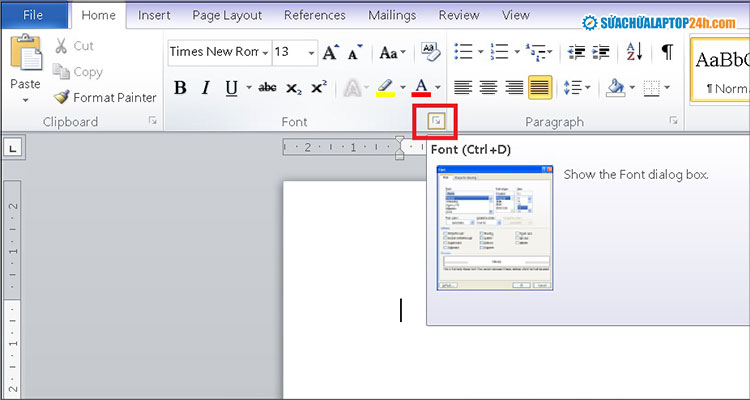
Kích chọn biểu tượng mũi tên như hình
Bước 2: Bạn tiến hành cài đặt mặc định font chữ trong Word trên hộp thoại Font như sau:
- Font: Loại font chữ muốn để mặc định
- Font style: Kiểu font chữ muốn để mặc định
- Size: Cỡ chữ muốn để mặc định
Bạn có thể xem trước mẫu font chữ bạn đã chỉnh tại mục Preview. Sau đó chọn Set As Default ở phía cuối hộp thoại để thiết lập font chữ mặc định trong Word.
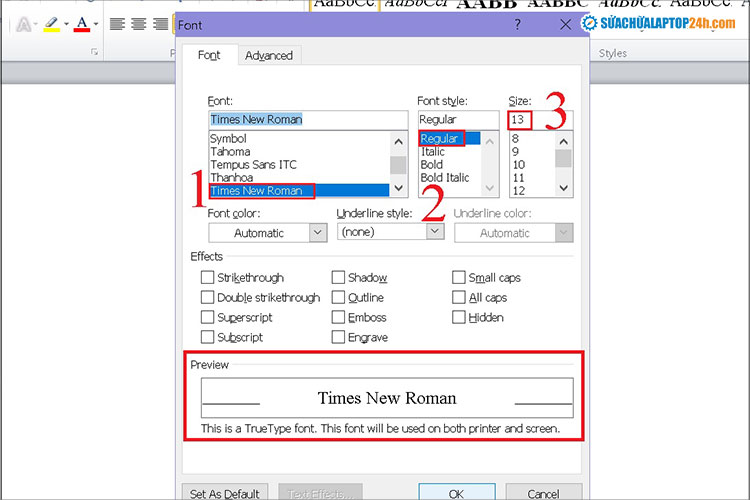
Cài đặt font chữ mặc định và chọn Set As Default
Bước 3: Chọn trường hợp để thiết lập font chữ mặc định đã chỉnh ở trên.
- This document only: chỉ áp dụng font chữ mặc định này cho file đang mở.
- All documents based on the Normal.dotm template: áp dụng font chữ mặc định này cho tất cả file Word sau đó.
Cuối cùng bạn chọn OK để lưu lại các thiết lập.
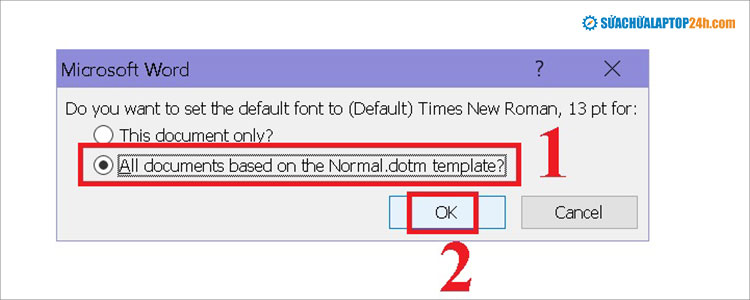
Chọn All documents based on the Normal.dotm template để cố định font chữ trong Word
Xem thêm: Đánh dấu tích trong Word chưa bao giờ dễ dàng hơn thế
2. Chỉnh font chữ mặc định trong Word trên MacOS
Mặc dù giao diện khác nhau, nhưng nhìn chung thao tác trên hệ điều hành MacOS tương đối giống Windows. Sự khác biệt chủ yếu ở bước đầu tiên:
Bước 1: Bạn chọn thẻ Format > chọn Font hoặc nhấn tổ hợp phím Command+D.
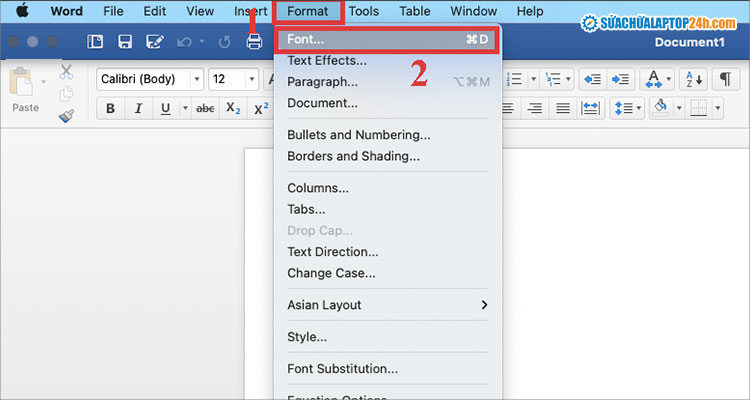
Nhấn chọn Font hoặc Command+D để mở hộp thoại Font
Bước 2: Bạn cài đặt phông chữ mặc định cho Word qua hộp thoại Font tương tự Windows như sau:
- Font: Loại font chữ muốn để mặc định
- Font style: Kiểu font chữ muốn để mặc định
- Size: Cỡ chữ muốn để mặc định
Bạn có thể xem trước mẫu font chữ mặc định mới tại mục Preview. Sau đó chọn Default để áp dụng thiết lập vừa tạo.
.jpg)
Chọn Default sau khi định dạng font chữ trong Word
Bước 3: Bạn chọn trường hợp áp dụng font chữ mặc định đã chỉnh ở trên > nhấn OK.
- This document only: áp dụng cho file đang mở.
- All documents based on the Normal template: áp dụng cho tất cả file Word sau này.
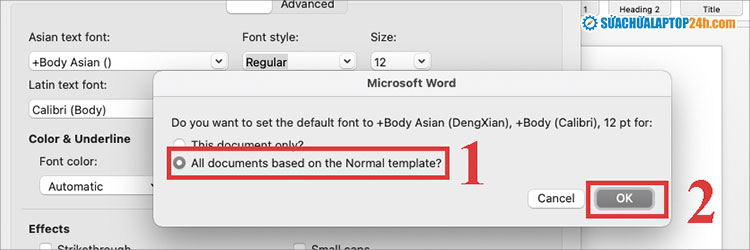
Chọn thứ tự như hình để hoàn thành cài mặc định font chữ trong Word
Xem thêm: 3 cách chỉnh giãn dòng trong Word và những phím tắt cần biết
Như vậy, chỉ với 3 thao tác cài mặc định font chữ trong Word đơn giản, bạn đã có thể tiết kiệm thời gian chỉnh sửa mỗi lần tạo file mới. Nhớ theo dõi Sửa chữa Laptop 24h để cập nhật thêm nhiều thủ thuật Tin học văn phòng hữu ích nhé!



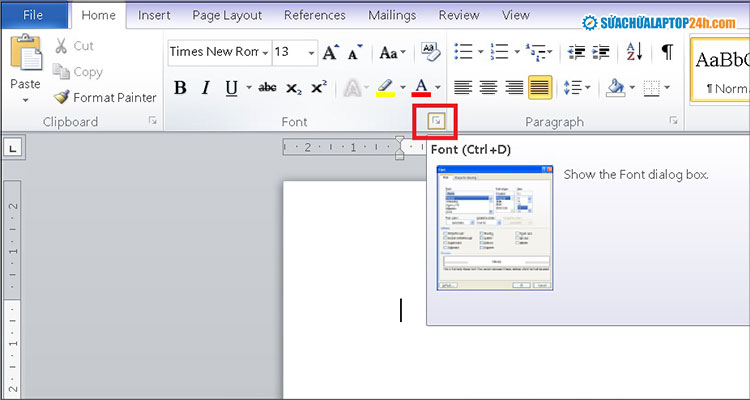
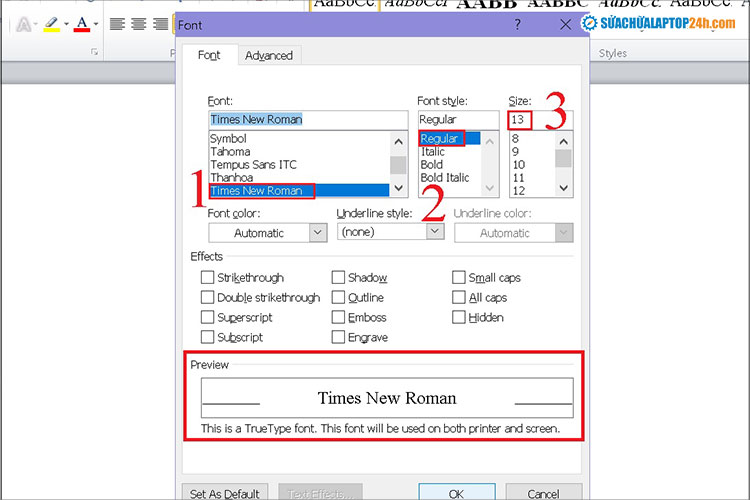
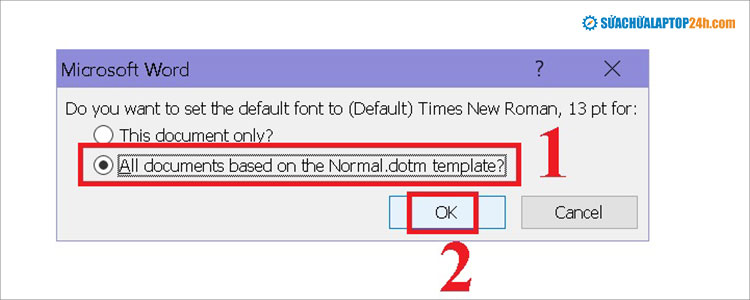
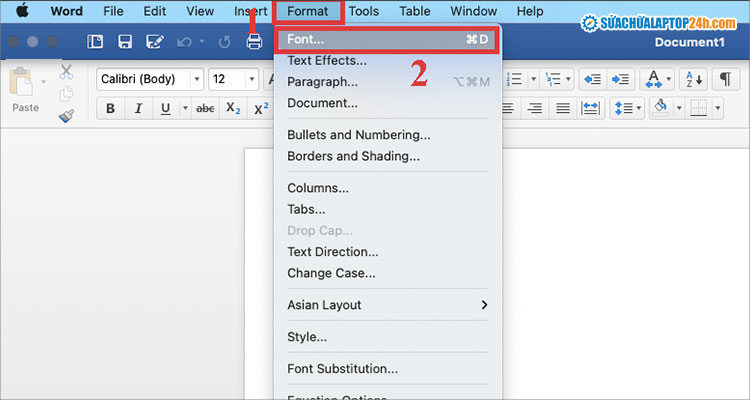
.jpg)
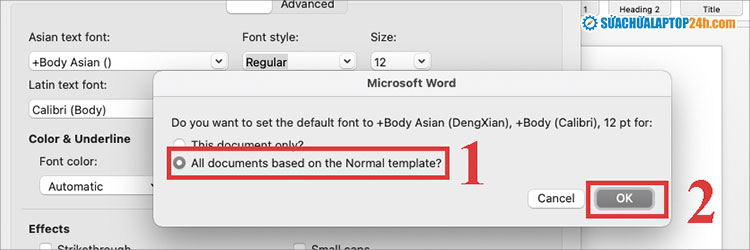










![[Tổng hợp] 50+ hình nền đen hiện đại, chất lượng cao](https://suachualaptop24h.com/images/news/2021/03/31/small/tong-hop-50-hinh-nen-den-bao-dep-va-chat-luong_1617134787.jpg)


![[Tổng hợp] 50+ hình nền capybara cute HD, 4K chất lượng cao](https://suachualaptop24h.com/images/news/2024/07/10/small/hinh-nen-capybara-cute-4k-cho-dien-thoai-may-tinh_1720594478.jpg)